Cómo poner notas cortas en la barra de tareas de Windows
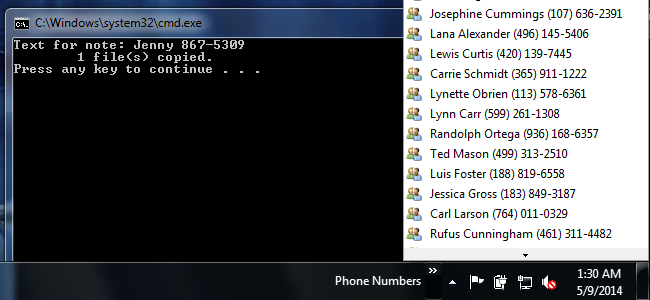
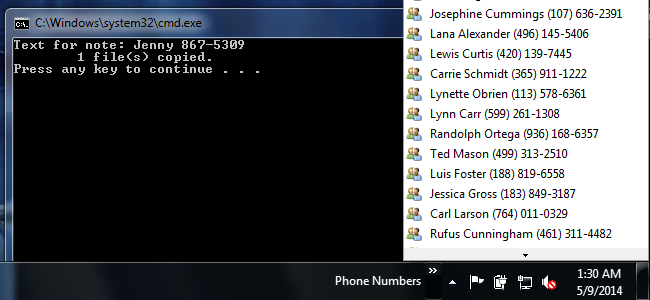
Enlaces rápidos
- Barra de herramientas basada en carpeta
- Crear un archivo plantilla
- Rellenar tus notas
- Automatizar la creación de notas
- Limitaciones
- Ordenar
Barra de herramientas basada en carpeta
Windows permite crear barras de herramientas personalizadas que apuntan a una carpeta del sistema. Estas barras funcionan de forma similar a la antigua “Barra de inicio rápido” y pueden mostrar los elementos (archivos) dentro de la carpeta como entradas en la barra de tareas. Aprovecharemos esta funcionalidad para tener pequeñas notas (cada nota es, en realidad, un archivo con nombre descriptivo) accesibles con un clic.
Ejemplo práctico: crea la carpeta C:\Notes\Phone Numbers y úsala como barra de herramientas.
Importante: la barra de herramientas muestra el nombre del archivo como etiqueta de la nota. El contenido del archivo no se muestra; lo que importa es el nombre que le des al archivo.
Crear un archivo plantilla
Una vez creada la carpeta que actuará como barra de herramientas, conviene preparar una plantilla de nota. La plantilla es un archivo con extensión .lnk (acceso directo) que en realidad puede ser un archivo de texto vacío renombrado a .lnk. Esto permite aprovechar iconos personalizados y evita que al hacer clic se abra una aplicación inesperada.
Pasos:
- Abre el Bloc de notas (Notepad) y guarda un documento vacío.
- En “Nombre de archivo:” escribe Template.lnk y en “Guardar como tipo:” selecciona “Todos los archivos”.
- Mueve Template.lnk a la carpeta padre de la barra de herramientas (por ejemplo, C:\Notes) o déjalo donde prefieras.

Cuando veas el archivo en el Explorador de archivos, aparecerá con el icono de un acceso directo. El archivo es realmente un archivo vacío con la extensión .lnk; abrirlo no hace nada, pero su presencia te permite elegir iconos y renombrarlo para que actúe como nota.
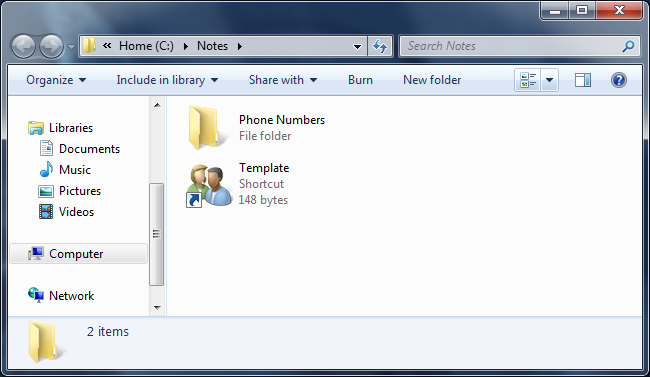
Rellenar tus notas
Para crear una nota visible en la barra de tareas, copia Template.lnk dentro de la carpeta que usas como barra de herramientas (en el ejemplo: C:\Notes\Phone Numbers) y renombra la copia con el texto que quieres que aparezca. El texto que uses será la etiqueta que verás en la barra.
Ejemplo: crea una copia y renómbrala a “Mamá 555-1234.lnk” o “Soporte TI 555-5678.lnk”.
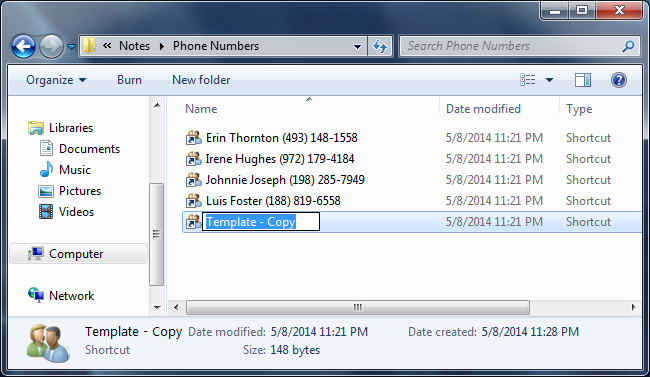
Cada vez que crees una nueva nota, aparecerá en la lista de la barra de herramientas al hacer clic en la flecha que está junto al nombre de la barra.
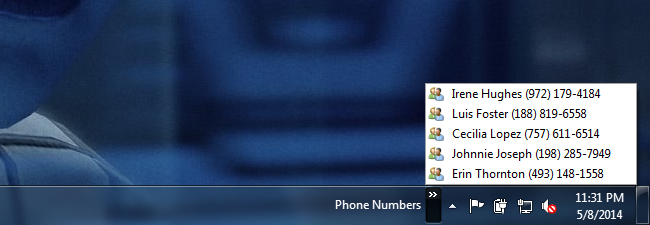
Consejos de edición rápida
- Para editar el texto de una nota, renombra el archivo.
- Si necesitas que la nota tenga prioridad visual, cambia su icono (clic derecho → Propiedades del acceso directo → Cambiar icono).
- Mantén una plantilla limpia para evitar abrir accidentalmente archivos.
Automatizar la creación de notas
Si vas a crear muchas notas, automatizar el proceso ahorra tiempo. Guarda el siguiente script por lotes en un archivo con extensión .bat (por ejemplo, NewNote.bat) y colócalo en la carpeta de la barra de herramientas para acceso rápido.
@ECHO OFF
SET /P X=Texto para la nota:
COPY "C:\Notes\Template.lnk" "C:\Notes\Phone Numbers\%X%.lnk"
SET X=
PAUSECómo funciona:
- SET /P solicita una entrada de texto al usuario (la etiqueta de la nota).
- COPY duplica la plantilla y le pone como nombre lo que escribiste.
- PAUSE mantiene la ventana abierta para confirmar la acción.
Nota: ajusta las rutas (C:\Notes\Template.lnk y C:\Notes\Phone Numbers) según la ubicación que tú hayas elegido para la plantilla y la barra de herramientas.
Limitaciones
- Restricciones de caracteres: los nombres de archivo en Windows no pueden incluir: < > : “ / \ | ? *
- Longitud visual: la barra de herramientas corta los nombres largos. En pruebas típicas, el límite visual estuvo alrededor de 410 píxeles, que equivale a aproximadamente 38–71 caracteres según los caracteres usados. Para ver el nombre completo, abre la carpeta en el Explorador.
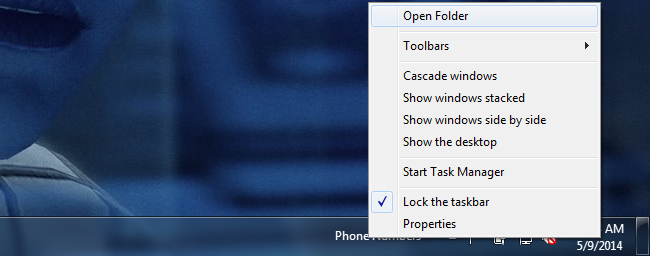
Límite del sistema de archivos: en NTFS, el máximo teórico para un nombre de archivo con extensión de tres caracteres suele ser 251 caracteres, pero la longitud de la ruta completa (carpeta + nombres) reduce ese límite en la práctica.
Comportamiento de clic: estos “archivos nota” son accesos directos vacíos; hacer doble clic no mostrará texto. Su valor está en la etiqueta (el nombre del archivo) visible en la lista.
Ordenar
Si la lista de notas es muy larga y ocupa más que la altura de la pantalla, el menú se volverá desplazable. Para ordenar y encontrar entradas más rápido:
- Haz clic derecho en cualquier elemento de la barra de herramientas desplegada.
- Selecciona “Ordenar por nombre” para ordenar alfabéticamente.
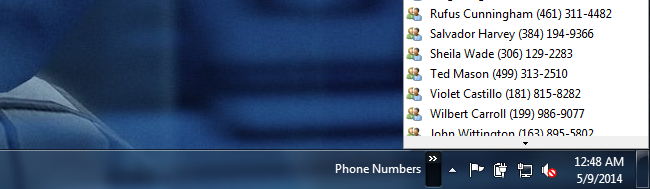
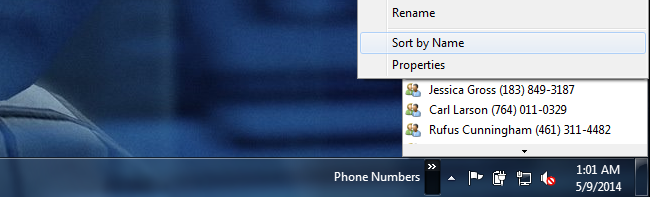
Al final, tendrás una lista de números de teléfono, direcciones o recordatorios que están a un clic sin importar qué ventana tengas abierta.
Alternativas y cuándo elegirlas
- Sticky Notes (Notas adhesivas): mejor si quieres notas con contenido largo y edición rápida en el escritorio, pero no están tan integradas en la barra de tareas.
- Aplicaciones de terceros (por ejemplo, gestores de notas o lanzadores): ofrecen sincronización, búsqueda y soporte para contenido rico; el método de carpeta es más simple y no requiere instalación.
- Archivo de texto centralizado: si necesitas historial y contenido más largo, un archivo de texto o una nota en la nube es más adecuado.
Cuándo usar la barra de herramientas basada en carpeta:
- Necesitas accesos rápidos con etiquetas cortas.
- No quieres instalar software adicional.
- Prefieres un método local y sencillo, controlado por el sistema de archivos.
Cuándo NO usarlo:
- Requieres notas largas, con formato o búsqueda avanzada.
- Necesitas sincronización entre dispositivos.
Pequeña metodología (mini-SOP) para adoptar este método
- Decide la estructura de carpetas (p. ej., C:\Notes y subcarpeta Phone Numbers).
- Crea la plantilla Template.lnk en la carpeta padre.
- Añade la carpeta como barra de herramientas en la barra de tareas (clic derecho en la barra de tareas → Barras de herramientas → Nueva barra de herramientas… → selecciona la carpeta).
- Usa la plantilla para crear notas manualmente o ejecuta el script .bat para crearlas rápidamente.
- Ordena y renombra cuando sea necesario.
- Haz copias de seguridad periódicas de la carpeta si la información es crítica.
Checklist por rol
Usuario novato
- Crear carpeta C:\Notes\Phone Numbers
- Hacer plantilla Template.lnk con el Bloc de notas
- Añadir nueva barra de herramientas (Nueva barra de herramientas…)
Usuario avanzado
- Crear y colocar NewNote.bat en la carpeta de la barra de herramientas
- Establecer iconos personalizados para categorías de notas
- Automatizar copia de seguridad de la carpeta
Administrador TI
- Definir políticas si se usa en múltiples equipos (scripts firmados, ubicación de red)
- Evaluar riesgos de seguridad y derechos de acceso a la carpeta
Glosario (1 línea cada término)
- .lnk: extensión de acceso directo en Windows; aquí se usa como plantilla para notas.
- Barra de herramientas (Toolbar): elemento de la barra de tareas que muestra el contenido de una carpeta.
- NTFS: sistema de archivos predeterminado en Windows moderno; establece límites prácticos de longitud de nombres.
Diagrama de decisión (cuando elegir este método)
flowchart TD
A[¿Necesitas notas cortas y accesibles desde la barra de tareas?] -->|Sí| B[¿Quieres evitar software adicional?]
A -->|No| C[Usar app de notas o archivo central]
B -->|Sí| D[Usar barra de herramientas basada en carpeta]
B -->|No| C
D --> E[¿Necesitas crear muchas notas?]
E -->|Sí| F[Automatizar con .bat o script]
E -->|No| G[Crear manualmente con plantilla .lnk]Resumen
- La técnica usa una barra de herramientas que apunta a una carpeta con archivos .lnk cuyo nombre actúa como nota.
- Crea una plantilla .lnk (archivo vacío renombrado) y cópiala para cada nota.
- Puedes automatizar la creación con un script por lotes. Ten en cuenta límites de caracteres y longitud de ruta.
Notas finales: Es una solución simple, sin dependencias externas, ideal para anotaciones cortas y accesibles. Si necesitas funciones avanzadas (sincronización, historial, búsqueda de texto), valora usar una app de notas dedicada.
Materiales similares

Podman en Debian 11: instalación y uso
Apt-pinning en Debian: guía práctica

OptiScaler: inyectar FSR 4 en casi cualquier juego
Dansguardian + Squid NTLM en Debian Etch

Arreglar error de instalación Android en SD
